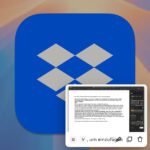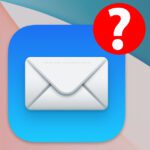Die Cursorcerer Mac-App ist ein kleiner Helfer für alle, die unter macOS öfter Dokumente lesen, Präsentationen wiedergeben, Videos anschauen und auch sonst eine störungsfreie Anzeige benötigen. Der Name der App für den Mac-Bildschirm setzt sich aus den Begriffen Cursor (Mauszeiger) und Sorcerer (Zauberer) zusammen. Das Verschwinden des Pfeils, der Hand oder anderen Mauszeigersymbols bei inaktivem Eingabegerät kann dabei in Sekunden-Schritten eingestellt werden. Der Download der nur 216 kB kleinen Software ist kostenlos.

Kapitel in diesem Beitrag:
Cursorcerer blendet den Mauszeiger bei Inaktivität aus
Nach der Installation lässt die Cursorcerer App ein paar Einstellungen zur Verfeinerung seiner Funktion zu. So wird aufgezeigt, dass mit der Tastenkombination Ctrl +Alt +K (⌥^K) der Mauszeiger unabhängig von der Zeiteinstellung unsichtbar und sichtbar gemacht werden kann. Falls dieser Shortcut schon vom System oder einer anderen App (beispielsweise Magnet) genutzt wird, kann man auch einen eigenen festlegen.
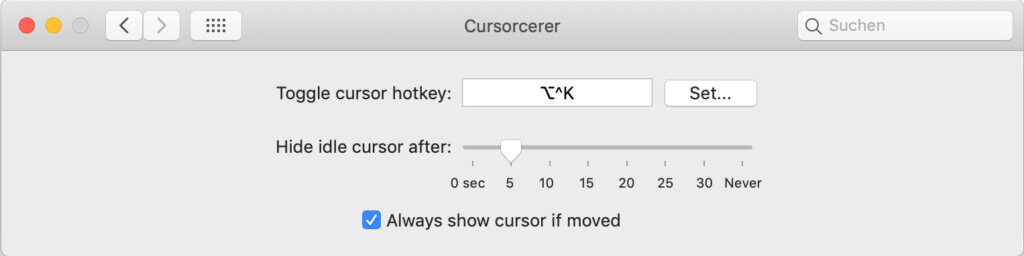
Zudem lässt sich von 0 Sekunden bis 30 Sekunden eine Zeitspanne einstellen, nach welcher der Mauszeiger unter macOS deaktiviert werden soll. Möchte man zur Ausnahme mal den Mauszeiger nach einigen Sekunden Inaktivität nicht ausblenden, dann kann man den Regler auch auf „Never“ (Niemals) stellen. Interessant ist überdies die Einstellung „Always show cursor if moved“ (Zeiger immer anzeigen, wenn er bewegt wird). Nimmt man hier das Häkchen aus dem Kasten, dann bleibt der Mauszeiger auch bei bewegter Maus unsichtbar.
Tipp: Ihr müsst wahrscheinlich in den Sicherheitseinstellungen eures Macs die Installation der Software erlauben, da sie nicht aus dem App Store stammt. Das geht beispielsweise über -> Systemeinstellungen… -> Sicherheit -> Reiter „Allgemein“.
Cursorcerer Download für 32- und 64-Bit-Systeme
Die App aus dem Hause Doomlaser ist nicht neu, sondern kann schon seit Mitte 2007 auf der Entwickler-Webseite heruntergeladen werden. In der Zwischenzeit hat der Entwickler Mark Johns, der laut seinem Twitter-Account wohl hauptsächlich Spiele entwickelt, auch eine 64-Bit-Version für aktuelle macOS-Versionen geschaffen. Diese Version Cursorcerer 2.0 sowie die erste 32-Bit-Version für ältere Mac OS X Versionen findet ihr auf der verlinkten Seite. Falls ihr auf Videospiele steht, solltet ihr auch mal die Startseite abklopfen. Da gibt es recht interessante Games und Infos zu entdecken ;)
Ähnliche Beiträge
Johannes hat nach dem Abitur eine Ausbildung zum Wirtschaftsassistenten in der Fachrichtung Fremdsprachen absolviert. Danach hat er sich aber für das Recherchieren und Schreiben entschieden, woraus seine Selbstständigkeit hervorging. Seit mehreren Jahren arbeitet er nun u. a. für Sir Apfelot. Seine Artikel beinhalten Produktvorstellungen, News, Anleitungen, Videospiele, Konsolen und einiges mehr. Apple Keynotes verfolgt er live per Stream.